PPT中添加标牌框架的方法
提问人:周丽平发布时间:2021-09-09
步骤1:单击“播放”按钮播放视频,在播放到需要的画面时单击“标牌框架”按钮,在下拉列表中选择“当前框架”选项,如图1所示。

图1 选择“当前框架”选项
步骤2:当幻灯片中的视频未处于选择状态时,视频将显示刚才指定的标牌框架图片,如图2所示。

图2 显示标牌框架图片
步骤3:单击“格式”选项卡的“标牌框架”按钮,在下拉列表中选择“文件中的图像”命令,如图3所示。
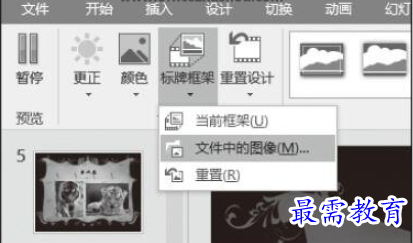
图3 选择“文件中的图像”命令
步骤4:打开“插入图片”对话框,在对话框中选择图片文件后单击“插入”按钮,如图4所示。
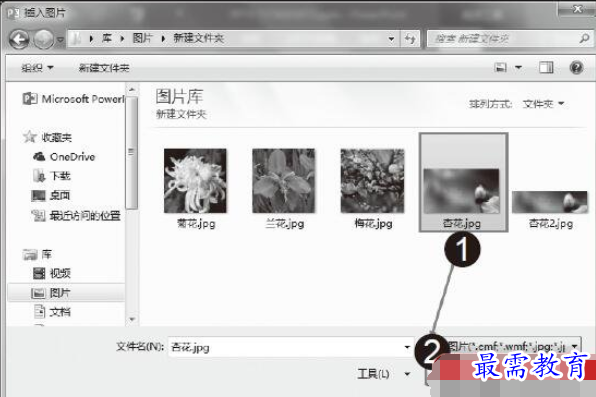
图4 选择图像文件
步骤5:此时,视频中将显示指定的图像,如图5所示。
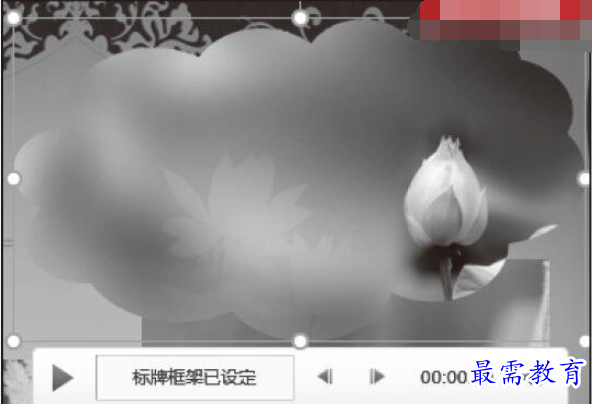
图5 图像文件插入视频中
技巧点拨
如果对视频的设置不满意,可以在“格式”选项卡中单击“重置设计”按钮,则对视频颜色、亮度的调整以及样式的设置等都将取消,视频恢复到初始状态。
继续查找其他问题的答案?
相关视频回答
-
2021-02-012次播放
-
2021-02-017次播放
-
2021-02-0157次播放
-
2021-02-017次播放
-
2021-02-0120次播放
-
2021-02-013次播放
-
2021-01-305次播放
-
PowerPoint 2019如何更改SmartArt图形的颜色?
2021-01-309次播放
-
2021-01-304次播放
-
2021-01-303次播放
回复(0)
 办公软件操作精英——周黎明
办公软件操作精英——周黎明
 湘公网安备:43011102000856号
湘公网安备:43011102000856号 

点击加载更多评论>>